7.2 KiB
lxmf_chatbot
Dieses Programm bietet einen einfachen Chatbot (RiveScript), der über LXMF kommunizieren kann.
Weitere Informationen finden Sie in den Konfigurationsoptionen (am Ende der Programmdateien). Alles Weitere ist dort kurz dokumentiert. Nach dem ersten Start wird diese Konfiguration als Standardkonfiguration in der entsprechenden Datei angelegt.
Eigenschaften
- Kompatibel mit allen LXMF-Anwendungen (NomadNet, Sideband, ...)
Beispiele für die Verwendung
Allgemeine Informationen zum Transport der Nachrichten
Alle Nachrichten zwischen Client<->Server werden als einzelne 1:1 Nachrichten im LXMF/Reticulum Netzwerk transportiert. Dementsprechend findet zwischen diesen Endpunkten eine Verschlüsselung statt. Wenn eine direkte Zustellung der Nachricht nicht funktioniert, wird sie an einen Propagationsknoten gesendet. Dort wird sie zwischengespeichert und kann später vom Client abgerufen werden.
Da es sich um normale LXMF-Nachrichten handelt, kann jede LXMF-fähige Anwendung zur Kommunikation mit der Gruppe verwendet werden.
Aktueller Status
Die Software befindet sich noch in der Beta-Phase und ist noch nicht fertiggestellt.
Alle Kernfunktionen sind implementiert und funktionieren, aber Ergänzungen werden wahrscheinlich auftreten, wenn die praktische Anwendung erforscht wird.
Es kann zu Fehlern kommen oder die Kompatibilität nach einem Update ist nicht mehr gewährleistet.
Die vollständige Dokumentation ist noch nicht verfügbar. Aus Zeitmangel kann ich auch nicht sagen, wann diese weiterbearbeitet werden wird.
Screenshots / Usage examples
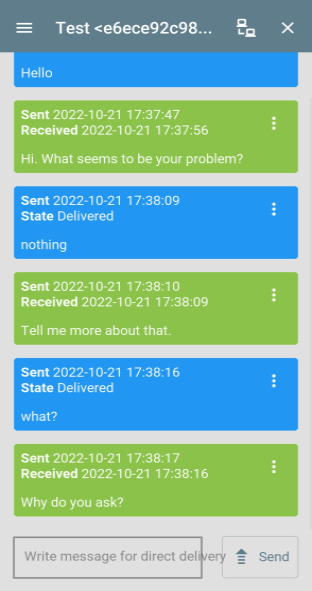
Installations Handbuch
Installation:
-
Installieren Sie alle erforderlichen Voraussetzungen. (Standardinstallation von Reticulum. Nur erforderlich, wenn Reticulum noch nicht installiert ist).
apt update apt upgrade apt install python3-pip pip install pip --upgrade reboot pip3 install rns pip3 install pyserial netifaces pip3 install lxmf -
Ändern Sie die Reticulum-Konfiguration entsprechend Ihren Anforderungen und Ihrem Anwendungsfall.
nano /.reticulum/config -
Laden Sie die Datei aus diesem Repository herunter.
wget https://raw.githubusercontent.com/SebastianObi/LXMF-Tools/main/lxmf_chatbot/lxmf_chatbot.py -
Machen Sie es mit folgendem Befehl ausführbar
chmod +x lxmf_chatbot.py
Starten:
- Starten mit
./lxmf_chatbot.py - Nach dem ersten Start bearbeiten Sie die Konfigurationsdatei, um sie an Ihre Bedürfnisse und Ihren Anwendungsfall anzupassen. Der Speicherort der Datei wird angezeigt.
- Beispiel einer Minimalkonfiguration
(Überschreibung der Standardkonfiguration
config.cfg). Dies sind die wichtigsten Einstellungen, die angepasst werden müssen. Alle anderen Einstellungen befinden sich inconfig.cfg.nano /root/.lxmf_chatbot/config.cfg.owr - Starten Sie erneut. Fertig!
./lxmf_chatbot.py
Als Systemdienst/Dämon ausführen:
- Erstellen Sie eine Servicedatei.
nano /etc/systemd/system/lxmf_chatbot.service - Kopieren Sie den folgenden Inhalt und passen Sie ihn an Ihre eigenen Bedürfnisse an.
[Unit] Description=lxmf_chatbot.py Daemon After=multi-user.target [Service] # ExecStartPre=/bin/sleep 10 Type=simple Restart=always RestartSec=3 User=root ExecStart=/root/lxmf_chatbot.py [Install] WantedBy=multi-user.target - Aktivieren Sie den Dienst.
systemctl enable lxmf_chatbot - Starten Sie den Dienst.
systemctl start lxmf_chatbot
Dienst starten/stoppen:
systemctl start lxmf_chatbot
systemctl stop lxmf_chatbot
Aktivieren/Deaktivieren des Dienstes:
systemctl enable lxmf_chatbot
systemctl disable lxmf_chatbot
Mehrere Instanzen ausführen (um dieselbe Anwendung zu kopieren):
- Führen Sie das Programm mit einem anderen Konfigurationspfad aus.
./lxmf_chatbot.py -p /root/.lxmf_chatbot_2nd ./lxmf_chatbot.py -p /root/.lxmf_chatbot_3nd - Nach dem ersten Start bearbeiten Sie die Konfigurationsdatei, um sie an Ihre Bedürfnisse und Ihren Anwendungsfall anzupassen. Der Speicherort der Datei wird angezeigt.
Erste Verwendung:
- Bei einem manuellen Start über die Konsole wird die eigene LXMF-Adresse angezeigt:
[] ............................................................................... [] LXMF - Address: <801f48d54bc71cb3e0886944832aaf8d> [] ...............................................................................` - In der Standardeinstellung wird diese Adresse auch beim Start bekannt gegeben.
- Nun kann die Software verwendet werden.
Parameter für die Inbetriebnahme:
usage: lxmf_chatbot.py [-h] [-p PATH] [-pr PATH_RNS] [-pl PATH_LOG] [-l LOGLEVEL] [-s] [--exampleconfig] [--exampleconfigoverride]
LXMF Chatbot - Simple chatbot (RiveScript) für LXMF messages
optionale Argumente:
-h, --help diese Hilfemeldung anzeigen und beenden
-p PATH, --path PATH Pfad zum alternativen Konfigurationsverzeichnis
-pr PATH_RNS, --path_rns PATH_RNS
Pfad zum alternativen Reticulum-Konfigurationsverzeichnis
-pl PATH_LOG, --path_log PATH_LOG
Pfad zum alternativen Protokollverzeichnis
-l LOGLEVEL, --loglevel LOGLEVEL
-s, --service Läuft als Dienst und sollte sich in der Datei
--exampleconfig Ausführliches Konfigurationsbeispiel nach stdout ausgeben und beenden
--exampleconfigoverride
Ausführliches Konfigurationsbeispiel nach stdout ausgeben und beenden
Configurationsdaten Dateien:
-
config.cfg
Dies ist die Standardkonfigurationsdatei.
-
config.cfg.owr
Dies ist die Benutzerkonfigurationsdatei, die die Standardkonfigurationsdatei außer Kraft setzt. Alle hier vorgenommenen Einstellungen haben Vorrang. In dieser Datei können alle vom Standard abweichenden Einstellungen übersichtlich zusammengefasst werden. Dies hat auch den Vorteil, dass alle geänderten Einstellungen bei einer Aktualisierung des Programms beibehalten werden können.
Konfigurationshandbuch (Beispiele)
Die hier gezeigten Konfigurationen sind nur ein Teil der Gesamtkonfiguration.
Sie dienen nur dazu, die für die jeweilige Funktion notwendige und angepasste Konfiguration zu zeigen.
Alle Konfigurationen müssen in der Datei config.cfg.owr vorgenommen werden.
Alle möglichen Einstellungen sind in der Standard-Konfigurationsdatei config.cfg zu sehen.
Admin Handbuch
Dieser Leitfaden gilt für alle Admins. Hier werden die administrativen Möglichkeiten kurz erläutert.
User Handbuch
Diese Anleitung gilt für Benutzer oder Administratoren. Hier werden kurz die normalen Möglichkeiten der Software erklärt.
FAQ
Wie kann ich mit der Software beginnen?
Sie sollten den Abschnitt Installationsanleitung lesen. Dort ist alles kurz erklärt. Gehen Sie einfach alles von oben nach unten durch :)